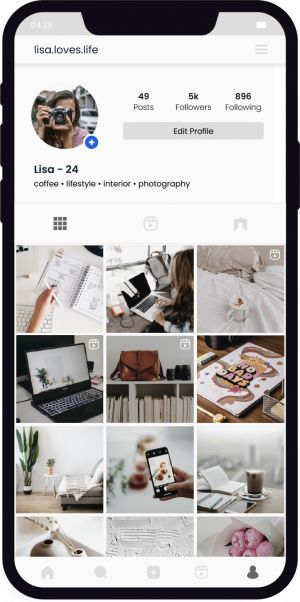Instagram-Profil
Instagram Profil
Das Instagram Profil ist deine persönliche Visitenkarte. Egal, ob ein privater Account oder ein Business Profil [1], hier kann jeder Mensch zeigen, was er möchte. Man postet Bilder oder Videos, wie ein eigenes Bilderbuch.
Profilbild
Das Profilbild vermittelt den ersten Eindruck. Wenn ein Nutzer auf das Profil klickt, wird sofort in der oberen linken Ecke das Bild in einem Kreis angezeigt. Auch auf der Startseite wird das Profilbild zu sehen sein, wenn man eine aktive Story gepostet hat. Man kann dabei frei wählen, ob man sich selbst darauf zeigt oder irgendein willkürliches Foto.
Informationen
Auf dem Profil kann man dann rechts neben dem Profilbild genau ablesen, wie viele Beiträge man bereits gepostet hat, wie viele Menschen (Abonnenten) einem folgen und auch andersrum, wie vielen Personen einem folgen.
Profilname und Benutzername
Der Benutzername wird über dem Profil angezeigt und ist für jeden sichtbar. Jeder Name kann nur einmal vergeben werden. Beispielsweise lautet der Benutzername der SGD Fernschule "sgd_fernstudium". des Weiteren gibt es noch den Profilnamen. Dieser wird direkt unter dem Profilbild angezeigt und kann auch selbst gewählt werden. Hierbei sind keine Grenzen gesetzt. Man kann Buchstaben, aber auch sogenannte "Emoji's" [2] verwenden. Im bereits genannten Beispiel wäre es "SGD_Fernstudium". Wichtig zu nennen ist noch, dass der Profilname und der Benutzername nicht identisch sein müssen, es aber für eine gewisse Einheit sorgen würde.
Bio
Die Bio[3] ist die eigene Biografie. Hier kann in maximal 150 Zeichen oder Emojis ein kurzer Text geschrieben werden. Hier kann nur die von Instagram vorgegebene Schriftart verwendet werden. Durch unterschiedliche Programme, zum Beispiel Lingojam[4] , kann dies aber umgangen werden und andere Schriftarten können verwendet werden. Die Bio wird unmittelbar unter dem Profilnamen angezeigt.
Website
Verfügt die Person oder das Unternehmen über eine Website, so kann man diese auch auf seinem Profil verlinken. Der Link wird unter der Bio im Profil angezeigt. Durch einfachen Klicken wird man dann auf die Seite verleitet. Falls man selbst keine eigene Website besitzt, kann auch jegliche Internetadresse verwiesen werden.
Gespeicherte Stories
Jeder Nutzer kann eine Story [5] posten. Diese ist dann 24 Stunden aktiv für andere Nutzer sichtbar. Wer aber diese kurzen Posts nicht verschwinden lassen möchte, kann diese in einem Highlight speichern. Diese erscheint als kleines, rundes Bild unter dem Button "Abonnieren". Hier kann der Profilinhaber mehrere Stories unter einem Highlight speichern oder mehrere, verschieden erstellen. Diese können auch benannt werden, sodass man die verschiedenen Stories gut sortieren kann. Im Beispiel der SGD Fernschule besteht hier das Highlight "Fernstudientag".
Beiträge
Das wichtigste sind die Beiträge auf dem eigenen Profil. Hier kann man Fotos oder Videos hochladen, jeweils mit einer Beschreibung. Diese kann man dann mit einem Text, Hashtags, Verweise auf andere Profile, versehen. Diese Beiträge können dann von anderen Nutzern Geliked, Kommentiert oder Geteilt werden. Dies kann man aber auch ausschalten in den eigenen Priavtsphäreeinstellungen. Falls dem Veröffentlicher der Beiträgen nach geraumer Zeit nicht mehr gefällt, kann er diesen ganz einfach wieder löschen oder archivieren. Archivieren bedeutet, dass der Beitrag aus dem Profil verschwindet, für den Profilinhaber aber immer noch im Archiv sichtbar und wiederveröffentlichbar ist.
Anleitung: So lege ich mein Instagram Profil richtig an
Schritt 1 - Die Anmeldung bei Instagram
Zunächst einmal sollten Sie sich die App Instagram auf dem Smartphone installieren. Daraufhin können Sie diese öffnen und sich entweder bei einem bestehenden Konto anmelden oder Sie registrieren sich neu über Ihre E-Mail Adresse, Telefonnummer oder über Ihren Facebook Account. Sofern Sie sich nicht mit Ihrem Facebook Konto anmelden, geben Sie im Anschluss der E-Mail Adresse/Telefonnummer den erhaltenden Bestätigungscode ein. Nun brauchen Sie nur noch einen freien Benutzernamen einzugeben, ein Passwort auszuwählen und Ihr Geburtsdatum einzutragen. Herzlich Willkommen bei Instagram! Quelle: https://praxistipps.chip.de/bei-instagram-registrieren-und-anmelden-so-gehts_9690
Schritt 2 - Das Profil schmücken
Für gewöhnlich sieht ein Instagram Profil so oder so ähnlich aus:
Verwenden Sie ein Profilbild, welches Sie zeigt oder ggf. Ihr Logo oder den Inhalt Ihrer Seite kenntlich macht. Das Hauptziel der sogenannten Bio, die Ihnen oben bereits erklärt wurde, ist es, Menschen in kurzer Form zu erklären, was sie auf Ihrem Profil finden (z.B. Interieur, Portrait Fotografie, Kunst, DIY-Projekte etc.) oder welcher Mensch hinter dem Profil steckt (z.B. Alter, Interessen, Herkunft etc.). Dies können Sie gerne in Stichpunkten machen, welche Sie ggf. mit Emojis ergänzen.
Schritt 3 - Einen (Foto-)Beitrag erstellen
Der Beitrag kann ein Foto sein, mehrere Fotos zum Swipen in nur einem Beitrag oder ein Reel. Klicken Sie dazu unten auf das gerahmte Plus-Icon in der Mitte und wählen Sie unten "Beitrag" aus. Meist ist dies schon voreingestellt. Wählen Sie dann ein Foto aus Ihrer Galerie aus. Wenn Sie direkt mehrere Fotos in einem Beitrag hochladen möchten, dann Tippen Sie auf das Zeichen mit den hintereinander gelegten Quadraten. Nun können Sie bis zu 10 Fotos/Videos auswählen, die in einem zusammengehörenden Beitrag hochgeladen werden sollen. Klicken Sie dann auf "weiter" und legen Sie einen Filter über das Foto oder bearbeiten Sie es noch (z.B. Helligkeit, Sättigung etc.), wenn Sie möchten. Tippen Sie dann wieder auf "weiter", um nun eine Bildunterschrift hinzufügen zu können, sowie Hashtags. Auch einen Standort können Sie hinterlegen und ganz neu: Sie können Musik auswählen, die beim Anzeigen des Beitrags gespielt werden soll. Außerdem haben Sie die Option den Beitrag zeitgleich auf Facebook, Twitter oder Tumblr hochzuladen, sofern Sie einen dieser Accounts mit Ihrem Instagram-Account gekoppelt haben. Sobald Sie fertig sind klicken Sie auf "teilen" und schon wird ihr Beitrag hochgeladen und in Ihrem Feed erscheinen.
Tipp: Beiträge planen für einen schönen Feed
Wenn Sie auch gerne einen einheitlichen Feed erstellen möchten wie in dem Beispiel oben, dann ist es durchaus sinnvoll ein Planungstool zu nutzen, um sich veranschaulichen zu können, welche Fotos im Feed gut zusammen aussehen und in welcher Reihenfolge diese hochgeladen werden sollten. Dafür können Sie kostenlose Apps nutzen wie zum Beispiel:
Wenn Sie wollten, könnten Sie sogar aus der App heraus direkt Ihre Beiträge hochladen. Sie können es aber auch nur zur Veranschaulichung nutzen und manuell über Instagram Ihre Fotos/Videos hochladen.
Weblinks
1 https://somm.fernkurs-wiki.de/w/index.php/Business_Profil_(Instagram)
2 https://somm.fernkurs-wiki.de/w/index.php/Emoji
3 https://somm.fernkurs-wiki.de/w/index.php/Instagram_Bio
4 https://lingojam.com/FancyTextGenerator
5 https://somm.fernkurs-wiki.de/w/index.php/Instagram_Story
6 https://www.gla-united.com/die-verschiedenen-arten-von-instagram-accounts-ein-ueberblick/